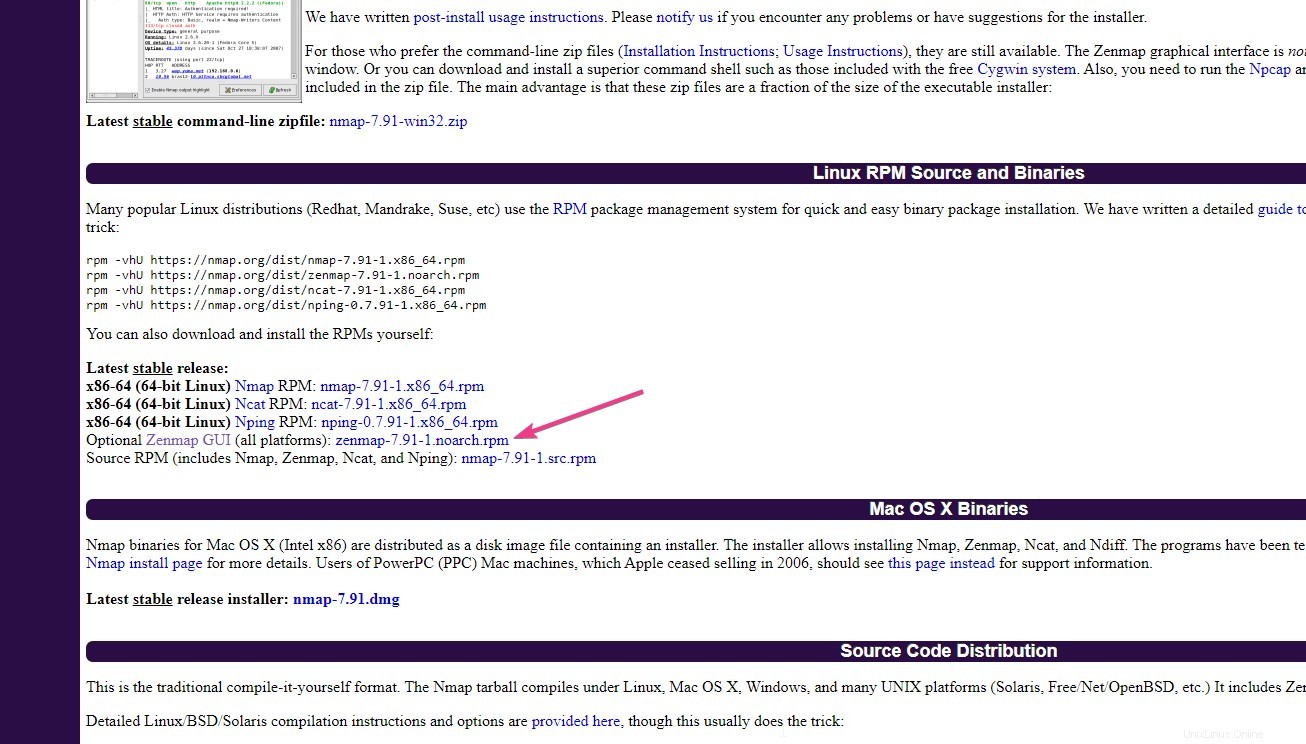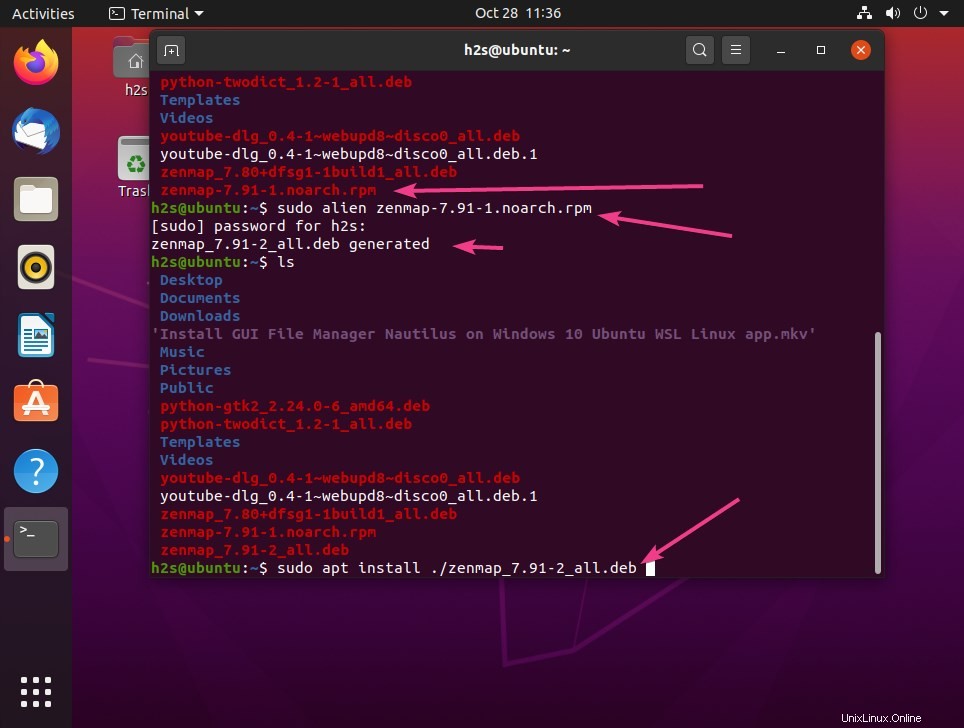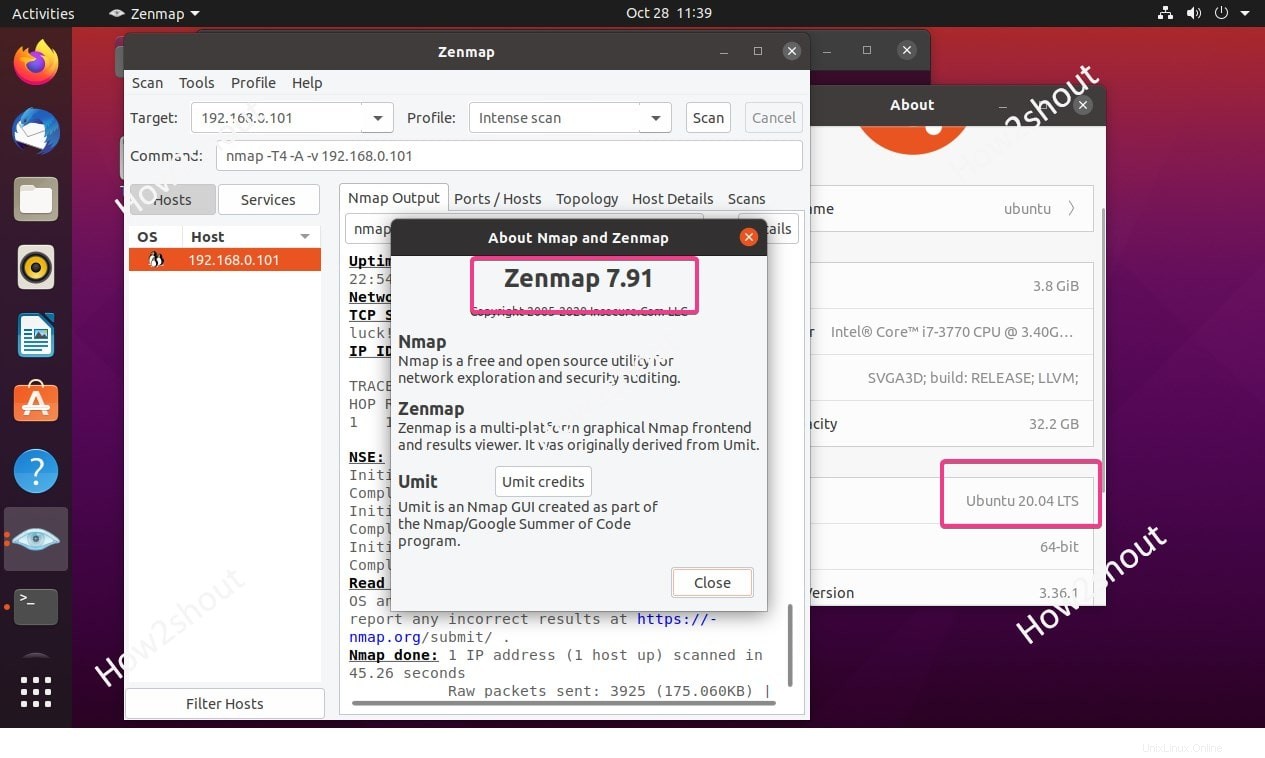Was ist der Unterschied zwischen Nmap und Zenmap?
In einfachen Worten, die Zenmap ist eine grafische Benutzeroberfläche, die für „Nmap entwickelt wurde “, ein Tool, das wir auf dem Befehlszeilenterminal zum Scannen von Ports und Netzwerken verwenden. Allerdings könnte es selbst für erfahrene Benutzer schwierig und umständlich sein, die Kommandozeile für jede kleine Aufgabe zu verwenden, daher hilft die Zenmap in solchen Szenarien nicht nur sehr, sondern erweitert das Netzwerktool auch um zusätzliche Funktionen. Es ist eine plattformübergreifende GUI (Graphical User Interface) und macht es Anfängern sehr einfach, Nmap zu verwenden.
Wenn wir Zenmap installieren, fügt es auch den Netzwerktreiber WinPcap hinzu, den Programme wie Nmap und Wireshark benötigen. Wenn Sie keine Ahnung von Nmap haben, dann ist es ein Tool, das normalerweise von Netzwerksicherheitsexperten verwendet wird, um offene Ports über ein Netzwerk eines Computers zu analysieren. Es ist ein sehr leistungsfähiges Programm.
Der Network Mapper oder Nmap eignet sich besonders gut, um alle aktiven Hosts in der Netzwerkumgebung (Ping Sweeps) sowie deren Betriebssystem (OS Fingerprinting) und Versionsnummern verschiedener dort installierter Dienste herauszufinden.
Daher ist der einzige Hauptunterschied zwischen ihnen die GUI, Nmap ist ein Befehlszeilentool und um es grafisch zu verwenden, können wir Zenmap installieren, was wir hier auf Ubuntu 20.04 LTS tun werden.
Installieren Sie ZenMap auf Ubuntu 20.04 LTS Focal Linux
Da Zenmap nicht mehr im offiziellen Repository von Ubuntu verfügbar ist, müssen wir es manuell herunterladen und installieren.
System aktualisieren
Führen Sie den Systemaktualisierungsbefehl aus, der apt-cache neu erstellt und auch die bereits installierten Pakete unseres Systems aktualisiert.
sudo-apt-Update
Nmap installieren
Während der Installation von Zenamp wäre Nmap zwar bereits vorhanden, aber für diejenigen, die es über die Befehlszeile ausprobieren möchten, wäre es eine gute Idee, es zu installieren.
sudo apt installiere nmap
——————————————–für alte Debian-Version————————————-
Python-GTK installieren
Zenmap verwendet Python GTK zum Erstellen einer grafischen Benutzeroberfläche, daher müssen wir das auch auf unserem Ubuntu 20.04-System installieren, bevor wir fortfahren.
Besuchen Sie http://archive.ubuntu.com/ubuntu/pool/universe/p/pygtk/ und laden Sie die neueste Version herunter. Beispiel :
wget http://archive.ubuntu.com/ubuntu/pool/universe/p/pygtk/python-gtk2_2.24.0-5.1ubuntu2_amd64.debsudo apt install ./python-gtk2_2.24.0-5.1ubuntu2_amd64.deb
Lade das Zenmap-Debian-Paket herunter und installiere es
Da wir dies manuell tun, ist das aktuell verfügbare Debian-Paket für die Installation zenmap v 7.x, hier laden wir es mit dem folgenden Befehl herunter:
Gehen Sie zu http://archive.ubuntu.com/ubuntu/pool/universe/n/nmap/ und laden Sie das neueste Zenmap-Debian-Paket herunter.
Sie können den Link auch kopieren und mit
wgetverwenden Befehl:wget http://archive.ubuntu.com/ubuntu/pool/universe/n/nmap/zenmap_7.60-1ubuntu5_all.debJetzt installieren…
sudo apt install ./zenmap_7.60-1ubuntu5_all.deb
Zenmap als Root-Benutzer ausführen
Um auf alle Funktionen zugreifen zu können, muss Zenmap als Root-Benutzer ausgeführt werden. Geben Sie daher auf Ihrem Befehlsterminal einfach Folgendes ein:
sudo zenmap————————————–Für die neueste Zenmap-Version—————————————–
Alien installieren
Falls Sie die aktuelle Version von Zenmap möchten, die auf der offiziellen Website von Nmap verfügbar ist, jedoch im RMP-Paketformat, benötigen wir das RMP-zu-Deb-Konvertierungstool namens Alien .
sudo apt install alien
Zenmap RPM in Deb-Paket konvertieren
Rufen Sie die offizielle Website auf von Nmap und laden Sie das Zenmap-RPM-Paket herunter . Sie können auch wget verwenden Tool zusammen mit dem Link des auf der Website verfügbaren Pakets, falls Sie es über das Terminal herunterladen möchten.
Zum Beispiel Während des Artikels war die neueste Version 7.91. Wenn Sie mit dem Browser heruntergeladen haben, befindet es sich im Ordner Downloads.
CD-Downloadsüberprüfen Sie es
lsVerwenden Sie danach den Alien-Befehl, um es zu konvertieren.
sudo alien zenmap-7.91-1.noarch.rpmJetzt haben Sie die Deb-Datei am gleichen Ort, jetzt installieren Sie sie.
sudo apt install ./zenmap_7.91-2_all.deb
Das war’s… Sie haben die neueste Version von Zenmap auf Ihrem Ubuntu 20.04 LTS, um das Netzwerk auszuführen und zu scannen. Geben Sie für einen Netzwerkscan einfach die IP-Adresse oder den Hostnamen ein. Aus der Profil-Dropdown-Box kann der Benutzer zwischen mehreren Scan-Typen wählen, z. B. vollständiger Scan, einfacher Scan oder Ping-Scan, um die Verfügbarkeit eines Computers zu überprüfen. Im Nmap-Ausgabefenster auf der rechten Seite sehen Sie die einzelnen Schritte in Nmap.
Weitere Informationen zur Verwendung von Zenmap , siehe den offiziellen Leitfaden.